жӮЁеҘҪпјҢзҷ»еҪ•еҗҺжүҚиғҪдёӢи®ўеҚ•е“ҰпјҒ
жӮЁеҘҪпјҢзҷ»еҪ•еҗҺжүҚиғҪдёӢи®ўеҚ•е“ҰпјҒ
иҝҷзҜҮвҖңwin10жңҖж–°жјҸжҙһй»‘еұҸжҖҺд№Ҳи§ЈеҶівҖқж–Үз« зҡ„зҹҘиҜҶзӮ№еӨ§йғЁеҲҶдәәйғҪдёҚеӨӘзҗҶи§ЈпјҢжүҖд»Ҙе°Ҹзј–з»ҷеӨ§е®¶жҖ»з»“дәҶд»ҘдёӢеҶ…е®№пјҢеҶ…е®№иҜҰз»ҶпјҢжӯҘйӘӨжё…жҷ°пјҢе…·жңүдёҖе®ҡзҡ„еҖҹйүҙд»·еҖјпјҢеёҢжңӣеӨ§е®¶йҳ…иҜ»е®ҢиҝҷзҜҮж–Үз« иғҪжңүжүҖ收иҺ·пјҢдёӢйқўжҲ‘们дёҖиө·жқҘзңӢзңӢиҝҷзҜҮвҖңwin10жңҖж–°жјҸжҙһй»‘еұҸжҖҺд№Ҳи§ЈеҶівҖқж–Үз« еҗ§гҖӮ
ж–№жі•пјҡ
1.йҰ–е…ҲпјҢз”ЁжҲ·ејҖжңәиҝӣе…Ҙзі»з»ҹж—¶пјҢй•ҝжҢүз”өжәҗй”®е…іжңәпјҢйҮҚеӨҚ3ж¬Ўе·ҰеҸіпјҢејҖжңәеҗҺеҮәзҺ°гҖҗй«ҳзә§жҒўеӨҚз•ҢйқўгҖ‘
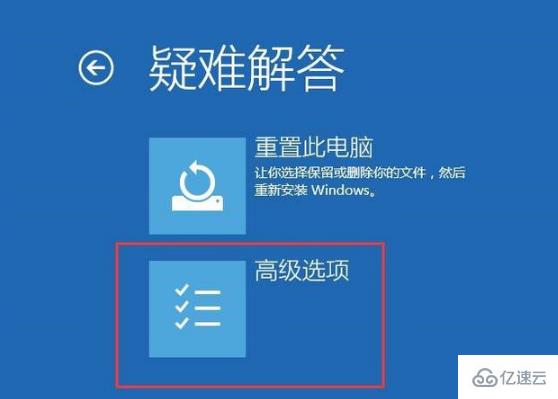
2.然еҗҺпјҢзӮ№еҮ»гҖҗз–‘йҡҫи§Јзӯ”гҖ‘гҖҒгҖҗй«ҳзә§йҖүйЎ№гҖ‘гҖҒгҖҗеҗҜеҠЁи®ҫзҪ®гҖ‘гҖҒгҖҗйҮҚеҗҜгҖ‘пјҢйҖүжӢ©гҖҗе®үиЈ…жЁЎејҸгҖ‘
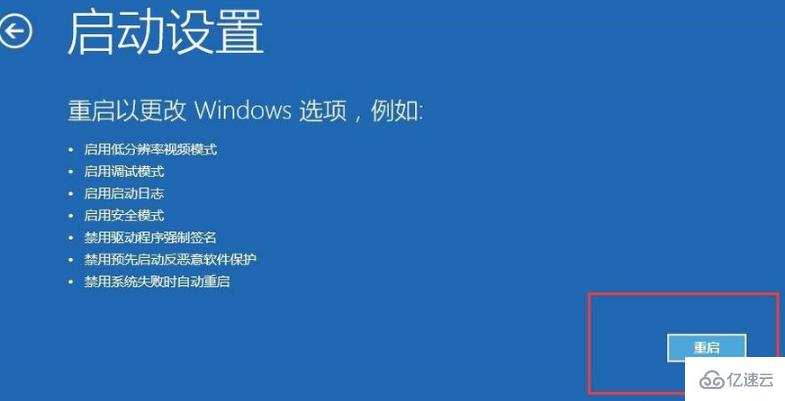
3.жҺҘдёӢжқҘпјҢз”өи„‘иҝӣе…ҘгҖҗе®үе…ЁжЁЎејҸгҖ‘еҗҺпјҢе№ІеҮҖеҗҜеҠЁзҡ„ж“ҚдҪңжӯҘйӘӨеҰӮдёӢпјҡ
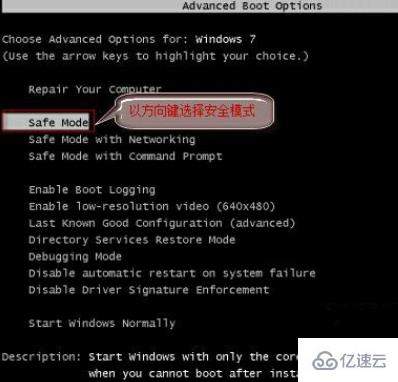
4.жҢүгҖҗWin+RгҖ‘жү“ејҖгҖҗиҝҗиЎҢгҖ‘зӘ—еҸЈпјҢ иҫ“е…ҘгҖҗmsconfigгҖ‘еҗҺеӣһиҪҰпјҢеј№еҮәгҖҗзі»з»ҹй…ҚзҪ®еҜ№иҜқжЎҶгҖ‘
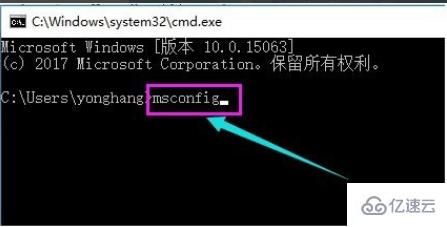
5.еңЁгҖҗ常规гҖ‘ж ҮзӯҫйЎөпјҢеҚ•еҮ»гҖҗжңүйҖүжӢ©зҡ„еҗҜеҠЁгҖ‘пјҢжё…йҷӨгҖҗеҠ иҪҪеҗҜеҠЁйЎ№гҖ‘дёҠйқўзҡ„еӢҫгҖӮеңЁгҖҗжңҚеҠЎгҖ‘ж ҮзӯҫйЎөпјҢеҚ•еҮ»гҖҗйҡҗи—ҸжүҖжңүMicrosoftгҖ‘жңҚеҠЎпјҢ然еҗҺеҚ•еҮ»гҖҗе…ЁйғЁзҰҒз”ЁгҖ‘
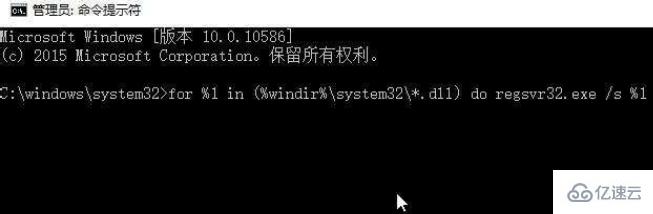
6.жңҖеҗҺпјҢеҲҮжҚўеҲ°гҖҗеҗҜеҠЁгҖ‘ж ҮзӯҫйЎөпјҢзӮ№еҮ»жү“ејҖгҖҗд»»еҠЎз®ЎзҗҶеҷЁгҖ‘гҖҒгҖҗеҗҜеҠЁйЎ№гҖ‘гҖҒгҖҗзҰҒз”ЁгҖ‘гҖӮзЎ®е®ҡдҝқеӯҳеҗҺпјҢйҮҚж–°еҗҜеҠЁзі»з»ҹеҚіеҸҜ
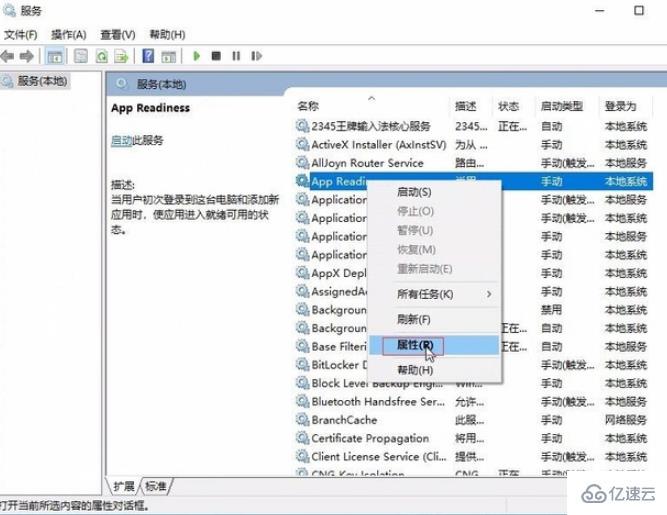
д»ҘдёҠе°ұжҳҜе…ідәҺвҖңwin10жңҖж–°жјҸжҙһй»‘еұҸжҖҺд№Ҳи§ЈеҶівҖқиҝҷзҜҮж–Үз« зҡ„еҶ…е®№пјҢзӣёдҝЎеӨ§е®¶йғҪжңүдәҶдёҖе®ҡзҡ„дәҶи§ЈпјҢеёҢжңӣе°Ҹзј–еҲҶдә«зҡ„еҶ…е®№еҜ№еӨ§е®¶жңүеё®еҠ©пјҢиӢҘжғідәҶи§ЈжӣҙеӨҡзӣёе…ізҡ„зҹҘиҜҶеҶ…е®№пјҢиҜ·е…іжіЁдәҝйҖҹдә‘иЎҢдёҡиө„и®Ҝйў‘йҒ“гҖӮ
е…ҚиҙЈеЈ°жҳҺпјҡжң¬з«ҷеҸ‘еёғзҡ„еҶ…е®№пјҲеӣҫзүҮгҖҒи§Ҷйў‘е’Ңж–Үеӯ—пјүд»ҘеҺҹеҲӣгҖҒиҪ¬иҪҪе’ҢеҲҶдә«дёәдё»пјҢж–Үз« и§ӮзӮ№дёҚд»ЈиЎЁжң¬зҪ‘з«ҷз«ӢеңәпјҢеҰӮжһңж¶үеҸҠдҫөжқғиҜ·иҒ”зі»з«ҷй•ҝйӮ®з®ұпјҡis@yisu.comиҝӣиЎҢдёҫжҠҘпјҢ并жҸҗдҫӣзӣёе…іиҜҒжҚ®пјҢдёҖз»ҸжҹҘе®һпјҢе°Ҷз«ӢеҲ»еҲ йҷӨж¶үе«ҢдҫөжқғеҶ…е®№гҖӮ